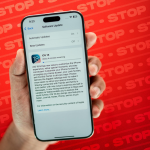Το SharePlay είναι μια εξαιρετική δυνατότητα στα iPhone που σας επιτρέπει να μοιράζεστε ψηφιακές εμπειρίες όπως η παρακολούθηση ταινιών ή η ακρόαση μουσικής με τους φίλους και την οικογένειά σας. Ωστόσο, ορισμένοι χρήστες αντιμετώπισαν απογοητευτικά ζητήματα με το SharePlay μετά την ενημέρωση στο iOS 18. Ευτυχώς, αυτό μπορεί να διορθωθεί εύκολα με κάποια λεπτομέρεια.
Συνεχίστε να διαβάζετε για να μάθετε γιατί το SharePlay δεν λειτουργεί στο iPhone και τι πρέπει να κάνετε για να το διορθώσετε.
Γιατί το Apple SharePlay μου δεν λειτουργεί στο iOS 18;
Ακολουθούν ορισμένοι πιθανοί λόγοι για τους οποίους το SharePlay ενδέχεται να μην λειτουργεί με το CarPlay ή το FaceTime:
Απενεργοποιήσατε κατά λάθος το SharePlay στις Ρυθμίσεις.
Ζητήματα που σχετίζονται με το Διαδίκτυο λόγω ασταθούς συνδεσιμότητας.
Ζητήματα συμβατότητας λόγω μη υποστηριζόμενου λογισμικού.
Οι συμμετέχοντες δεν έχουν ενεργή συνδρομή.
Η εφαρμογή δεν έχει ενημερωθεί για να υποστηρίζει το SharePlay.
Σφάλματα στο iOS 18 ή στην εφαρμογή που είναι συμβατή με το SharePlay.
Πώς να διορθώσετε το SharPlay που δεν λειτουργεί στο iOS 18
Ακολουθήστε αυτά τα βήματα αντιμετώπισης προβλημάτων για να επιλύσετε προβλήματα του SharePlay στο iOS 18 και απολαύστε την αδιάλειπτη κοινή χρήση οθόνης και αναπαραγωγή πολυμέσων.
1. Βεβαιωθείτε ότι το SharePlay είναι ενεργοποιημένο
Το SharePlay δεν θα λειτουργήσει εάν κατά λάθος έχετε απενεργοποιήσει τη δυνατότητα στις ρυθμίσεις FaceTime.
Έτσι, το πρώτο πράγμα που πρέπει να κάνετε είναι να βεβαιωθείτε ότι το SharePlay είναι ενεργοποιημένο στο iPhone σας, όπως φαίνεται στα παρακάτω βήματα:
Ανοίξτε την εφαρμογή Ρυθμίσεις και επιλέξτε Εφαρμογές → Μετάβαση στο FaceTime.
Κάντε κύλιση στο SharePlay.
Εναλλαγή στο SharePlay.
Επίσης, ενεργοποιήστε το SharePlay για εφαρμογές που χρησιμοποιείτε τακτικά.
2. Ελέγξτε την κατάσταση του διακομιστή Apple
Εάν το FaceTime αντιμετωπίζει παγκόσμια διακοπή λειτουργίας ή εκτελείται συντήρηση, ενδέχεται να μην μπορείτε να χρησιμοποιήσετε το SharePlay στο iPhone σας.
Για έλεγχο, μεταβείτε στη σελίδα Κατάσταση συστήματος της Apple. Εάν βλέπετε μια πράσινη κουκκίδα δίπλα στο FaceTime, προχωρήστε στις παρακάτω διορθώσεις. Διαφορετικά, περιμένετε να λύσει η Apple το πρόβλημα στο τέλος της.
3. Ελέγξτε εάν η εφαρμογή υποστηρίζει το SharePlay
Δεν έχουν εφαρμόσει όλοι οι προγραμματιστές εφαρμογών τρίτου μέρους υποστήριξη για το SharePlay στις εφαρμογές τους. Επομένως, εάν δεν μπορείτε να χρησιμοποιήσετε μια συγκεκριμένη εφαρμογή με το SharePlay, πρέπει να ελέγξετε εάν η εφαρμογή υποστηρίζει τη λειτουργία.
Μερικές από τις πιο δημοφιλείς εφαρμογές τρίτων που υποστηρίζουν το SharePlay περιλαμβάνουν τις Hulu, Disney+, ESPN, Paramount+, HBO Max, Twitch, TikTok και άλλες.
Ωστόσο, μερικές δημοφιλείς υπηρεσίες ροής, όπως το Netflix και το Amazon Prime Video, δεν έχουν ακόμη αναπτύξει υποστήριξη για το SharePlay.
4. Βεβαιωθείτε ότι όλοι έχουν ενεργή συνδρομή
Δεν θα μπορείτε να χρησιμοποιήσετε το SharePlay έως ότου όλοι οι συμμετέχοντες έχουν ενεργή συνδρομή στην εφαρμογή.
Για να αποφευχθεί η μη εξουσιοδοτημένη κοινή χρήση πολυμέσων που προστατεύονται από πνευματικά δικαιώματα, η Apple έχει καταστήσει υποχρεωτική για όλους τους συμμετέχοντες στο FaceTime να συνδέονται στην κοινόχρηστη εφαρμογή και να έχουν ενεργή συνδρομή.
5. Ελέγξτε τη συσκευή του άλλου συμμετέχοντα
Το SharePlay είναι αμφίδρομος δρόμος. Οι υπόλοιποι συμμετέχοντες πρέπει επίσης να έχουν μια συσκευή Apple που να υποστηρίζει τα συγκεκριμένα λειτουργικά συστήματα:
iPhone και iPad με iOS 15 και iPadOS 15 ή νεότερη έκδοση.
Mac που εκτελούν macOS Monterey ή νεότερο.
Apple TV και Apple TV 4K με τουλάχιστον tvOS 15 ή μεταγενέστερη έκδοση.
Ακουστικά Apple Vision Pro με visionOS 1.0 ή νεότερη έκδοση.
Επιπλέον, πρέπει να ζητήσετε από όλους τους συμμετέχοντες να επιβεβαιώσουν ότι το SharePlay είναι ενεργοποιημένο στις συσκευές τους. Με αυτόν τον τρόπο, μπορείτε να εξακριβώσετε εάν το ζήτημα είναι στο τέλος σας ή στο τέλος του συμμετέχοντα.
6. Απενεργοποιήστε και ενεργοποιήστε ξανά το FaceTime στο iPhone
Μερικές φορές, σφάλματα λογισμικού που σχετίζονται με το FaceTime μπορούν να εμποδίσουν τη σωστή λειτουργία του SharePlay.
Μπορείτε συχνά να διορθώσετε τέτοιες δυσλειτουργίες λογισμικού απενεργοποιώντας και ενεργοποιώντας ξανά το FaceTime στο iPhone σας:
Ανοίξτε τις Ρυθμίσεις → Εφαρμογές και επιλέξτε FaceTime
Απενεργοποιήστε το FaceTime για μερικά δευτερόλεπτα.
Τέλος, ενεργοποιήστε ξανά το FaceTime.
Ας ελπίσουμε ότι το ShareTime θα λειτουργεί ομαλά. Αν όχι, ας προχωρήσουμε στο επόμενο βήμα.
7. Ελέγξτε την ταχύτητα και τη σταθερότητά σας στο διαδίκτυο
Εάν το SharePlay δεν λειτουργεί σωστά με τη βοήθεια προηγούμενων λύσεων, ενδέχεται να υπάρχει πρόβλημα με το διαδίκτυο.
Εάν η σύνδεσή σας στο διαδίκτυο είναι ασταθής, ενδέχεται να υπάρξουν καθυστερήσεις, δυσλειτουργίες και παύσεις. Για να το ελέγξετε αυτό, μπορείτε να δοκιμάσετε την ταχύτητά σας στο διαδίκτυο χρησιμοποιώντας ηλεκτρονικά εργαλεία όπως το speedtest.net.
Εάν πιστεύετε ότι η σύνδεσή σας στο Διαδίκτυο είναι ασταθής, επανεκκινήστε το δρομολογητή σας. Μπορείτε επίσης να θέσετε το iPhone σας σε λειτουργία πτήσης για μερικά δευτερόλεπτα για να ανανεώσετε τη σύνδεση δικτύου.
8. Ενημερώστε ή εγκαταστήστε ξανά την εφαρμογή με το SharePlay
Είναι πιθανό το πρόβλημα να μην οφείλεται στο iPhone σας αλλά στην εφαρμογή που είναι συμβατή με το SharePlay που προσπαθείτε να χρησιμοποιήσετε.
Σε τέτοιες περιπτώσεις, πρέπει να ενημερώσετε την εν λόγω εφαρμογή στην πιο πρόσφατη έκδοση για να εξαλείψετε δυσλειτουργίες λογισμικού. Εάν μια ενημέρωση εφαρμογής δεν είναι διαθέσιμη, θα πρέπει να εγκαταστήσετε ξανά την εφαρμογή στο iPhone σας.
9. Ελέγξτε την έκδοση iOS
Τα σφάλματα λογισμικού στο iOS μπορούν συχνά να επηρεάσουν χρήσιμες λειτουργίες όπως το SharePlay. Για να αποφύγετε αυτό, πρέπει να ενημερώσετε το iPhone σας σε μια νεότερη έκδοση iOS, η οποία μπορεί να περιλαμβάνει ενημερώσεις κώδικα λογισμικού.
Μεταβείτε στις Ρυθμίσεις → Γενικά → Ενημέρωση λογισμικού.
Εάν είναι διαθέσιμη μια νέα έκδοση iOS, πατήστε Ενημέρωση τώρα.
Μόλις ολοκληρωθεί η εγκατάσταση, ελέγξτε το SharePlay για να δείτε αν λειτουργεί.
10. Αναγκαστική επανεκκίνηση του iPhone σας
Όταν τίποτα δεν σας πηγαίνει καλά, ήρθε η ώρα να δοκιμάσετε το πιο παλιό κόλπο του βιβλίου: μια αναγκαστική επανεκκίνηση.
Η αναγκαστική επανεκκίνηση του iPhone θα σας βοηθήσει να διορθώσετε προσωρινές δυσλειτουργίες που μπορεί να διακόψουν το SharePlay.
11. Επαναφέρετε τις ρυθμίσεις δικτύου
Η ακατάλληλη διαμόρφωση δικτύου μπορεί να επηρεάσει τη λειτουργία του SharePlay. Για να το διορθώσετε αυτό, μπορείτε να επαναφέρετε τις ρυθμίσεις δικτύου του iPhone σας.
Αυτή η ενέργεια θα καταργήσει όλες τις αποθηκευμένες συσκευές Bluetooth, τους κωδικούς πρόσβασης Wi-Fi, τις διαμορφώσεις VPN κ.λπ.
Επομένως, προχωρήστε με προσοχή και δημιουργήστε ένα αντίγραφο των απαραίτητων στοιχείων.
Ανοίξτε τις Ρυθμίσεις → Γενικά.
Κάντε κύλιση προς τα κάτω μέχρι το τέλος και πατήστε Μεταφορά ή Επαναφορά iPhone.
Πατήστε Επαναφορά → Επαναφορά όλων των ρυθμίσεων.
Εισαγάγετε τον κωδικό πρόσβασής σας και πατήστε Επαναφορά όλων των ρυθμίσεων για να συνεχίσετε.
Εάν η επαναφορά των ρυθμίσεων δικτύου δεν βοηθήσει, μπορείτε να επαναφέρετε όλες τις ρυθμίσεις από το ίδιο μενού.